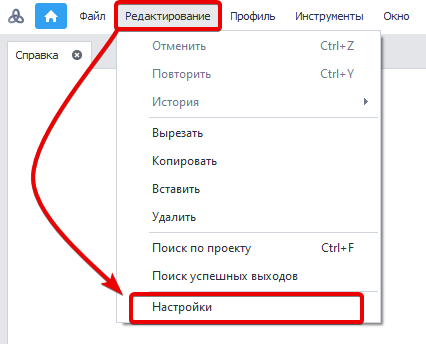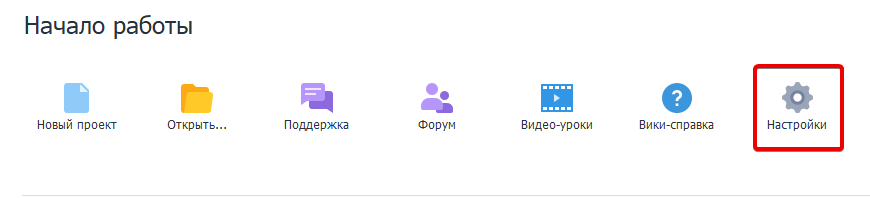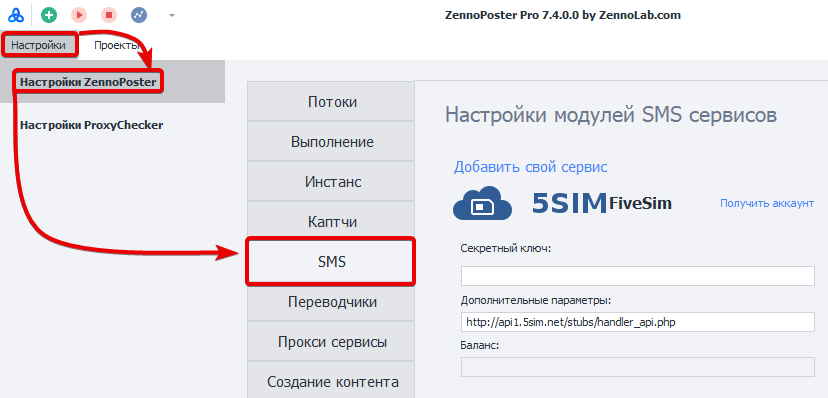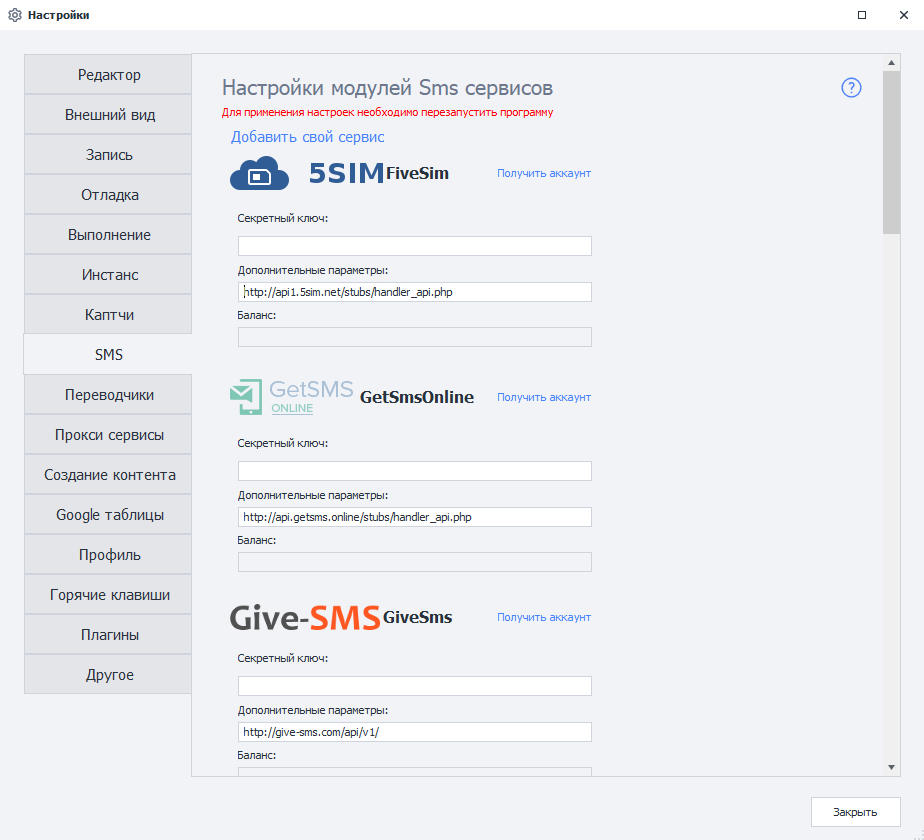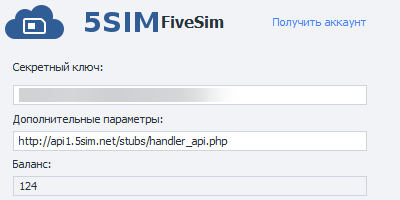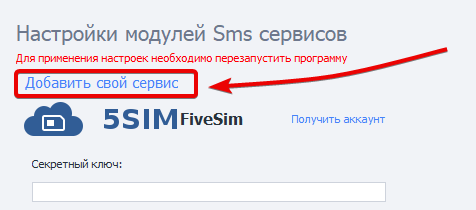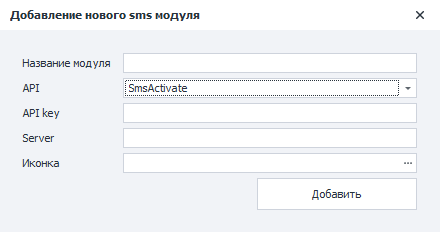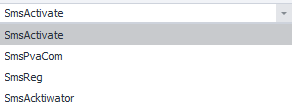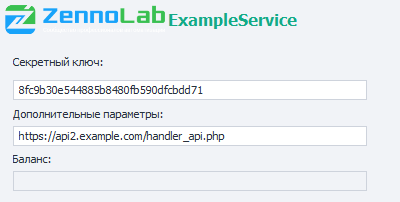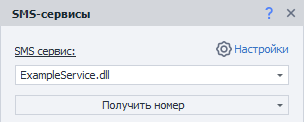Оглавление:
| Expand | ||||
|---|---|---|---|---|
| ||||
|
Для чего это используется?
Некоторые ресурсы для подтверждения регистрации требуют ввода номера мобильного телефона, на который отправляется проверочный код. И этот код, затем, необходимо ввести на сайте. Вот как раз для таких случаев и существуют SMS сервисы. А ZennoPoster, в свою очередь, старается максимально упростить работу с ними.
Как открыть это окно?
ProjectMaker
Через верхнее меню Редактирование=>Настройки=>SMS.
Через Стартовую страницу
ZennoPoster
Настройки=>Настройки ZennoPoster=>SMS
Внешний вид окна настроек
Как подключиться?
Секретный ключ
Для работы с сервисом необходим так называемый API ключ - уникальная строка из случайных символов, благодаря которой сервис может Вас идентифицировать. Пример такого ключа - 8fc9b30e544885b8480fb590dfcbdd71
Для получения API ключа перейдите на сайт подходящего сервиса. Ознакомьтесь с ценами и условиями. Если Вы определились с выбором, пройдите простую регистрацию в сервисе и получите свой API ключ в личном кабинете сервиса.
Дополнительные параметры
URL адрес для приёма API-запросов. Установлен по умолчанию. Если не установлен, то его необходимо уточнить у разработчиков выбранного сервиса.
| Note |
|---|
Не меняйте без необходимости значение данного поля! |
Баланс
После ввода API ключа в данном поле появится Ваш текущий баланс на сервисе.
| Note |
|---|
Если после ввода API ключа данное поле остаётся пустым, значит произошла какая-то ошибка. Возможные варианты - введён не правильный API ключ, неполадки у сервиса, Ваш ключ был забанен. |
Доступные сервисы
| Info |
|---|
ZennoPoster 7.4.0.0 |
Добавление нового сервиса
| Info |
|---|
Добавлено в 7.2.1.0 |
Начиная с версии ZennoPoster 7.2.1.0 у Вас появилась возможность добавить в программу пользовательский сервис приёма SMS, на основе API популярных сервисов.
Для этого необходимо перейти в на страницу Настроек и выбрать пункт Добавить свой сервис.
Перед Вами появится окно для ввода данных нового сервиса:
Название модуля
Тут надо указать имя нового сервиса.
| Note |
|---|
Максимум 20 символов. |
API
Тут необходимо выбрать API на основе которого будет создан Ваш модуль.
API-key
API ключ от сервиса.
То же, что и поле Секретный ключ для встроенных сервисов (описано выше).
Server
URL адрес, куда будут отсылаться запросы.
Иконка
Указанная картинка будет отображаться в Настройках.
Доступные форматы: jpg, bmp, gif, png
Если Вы не уверены, что вводить в то или иное поле, проконсультируйтесь с поставщиком услуг.
Работа с добавленным сервисом
После добавления сервиса Вы можете его выбрать в экшене работы с SMS сервисами и работать с ним точно так же как и со встроенными сервисами
Удаление модуля
Чтобы убрать созданный модуль из программы необходимо удалить два файла:
c:\Users\USERNAME\AppData\Roaming\ZennoLab\Configs\ИмяМодуля.dll.configc:\Users\USERNAME\AppData\Roaming\ZennoLab\CustomModules\Sms\ИмяМодуля.dll
USERNAME - тут необходимо вставить имя Вашего пользователя в операционной системе
| Note |
|---|
ZennoPoster и ProjectMaker лучше выключить в момент удаления этих файлов. |